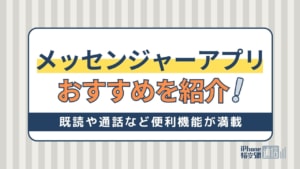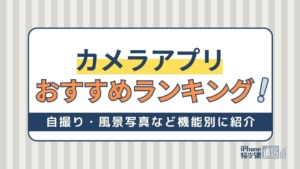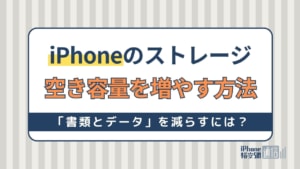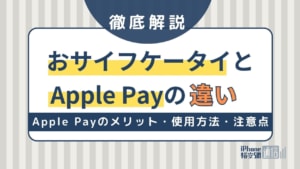- iPhone・iPad
- 更新日:2024年01月03日
iPadの使い道やできること|モデル別の活用術を紹介

※当記事はPRを含みます。詳しくはこちら。
※カシモWiMAXは株式会社マーケットエンタープライズの関連会社、株式会社MEモバイルが運営しています。
「iPadはWebサイトを見る程度しか使わない」という方も多いかもしれません。しかし、iPadには様々な活用方法があります。
この記事では、iPadの使い道やできることについて解説します。
iPadをうまく使いこなせていないという方はぜひ参考にしてみてください。
エンタメ編 | iPadのできることや使い道

iPadには動画を観たり、電子書籍を読んだり、ゲームをしたりなど様々な楽しみ方があります。
動画を鑑賞する
iPadはRetinaディスプレイを搭載しており、迫力ある映像が楽しめます。
「Retina」は英語で「網膜」という意味で、「画素が細かく人間の目で識別できる限界を超えている」ということから命名されました。
またスピーカーにはステレオシステムを搭載しており、高音質なサウンドを楽しめます。
高画質かつ高音質なiPadは、動画鑑賞におすすめです。
iPadで動画鑑賞をする際におすすめの動画配信(VOD)サービスを比較し紹介しているこちらの記事も参考にしてください。
電子書籍を読む
iPadは高画質ディスプレイを搭載しているため、文字や写真も見やすく、電子書籍を読むことにも適しています。
また、見やすいように文字のサイズも変更可能です。何冊もの本を持ち歩いたり、保管したりする必要もなく、iPad一台で好きなときに読書できるのが1Padの魅力です。
iPadで電子書籍を読む際におすすめのアプリを紹介しています。
ゲームで遊ぶ
iPadは、速いパフォーマンスとグラフィックス性能持つA12 Bionicチップを搭載。ゲームの臨場感を高め、なめらかな動きを実現します。
PS4やXBOXのコントローラとペアリングも可能です。
また、Appleが提供している月額料金660円(税込)のApple Arcadeに登録すれば、180以上のゲームを広告なしで楽しめます。
生活編 | iPadのできることや使い道
iPadでもスマホと同様にSNSをチェックしたり、ビデオ通話をしたり、日常的なシーンでの利用が可能です。
SNSをチェックする
iPadでは、2つのWebサイトを同時に見られる「Split View」機能が利用できます。
そのため、SNSをチェックしながら気になった商品を購入したり、動画鑑賞しながらSNSをしたりすることも可能です。
Split Viewの使い方
- iPadを横向きにする
- Safariを開く
- リンクをタッチしたまま、画面の右端にドラッグする
空のページをSplit Viewで開く方法や、Split Viewを終了する方法については、Appleの公式サイトで確認できます。
また、SNSをチェックする場合などの消費データ容量については、1GBでどんなことができるのかこちらで紹介しています。
ビデオ通話をする
iPadならFaceTimeを使ってビデオ通話もできます。
FaceTimeとは、Apple社の製品に標準でインストールされているアプリのことです。無料で高画質・高音質なビデオ電話や音声通話が楽しめます。
また、iPadは視覚や聴覚などをサポートするアクセシビリティ機能を内蔵。たとえばFaceTimeで手話を使っている参加者がいる場合、FaceTimeがそれを検知してグループの中で目立つように映し出します。
こちらではFaceTimeを含めたおすすめの無料通話アプリを紹介しています。
人気のあるアプリを厳選して紹介しているので、ぜひ参考にしてみてください。
レシピをチェックする
料理をする際、レシピアプリを使う方も多いでしょう。
iPadならレシピアプリも大画面で見ることができます。
レシピ本やレシピアプリなど様々なレシピを1つにまとめて保存できる「レシピ管理アプリ クックスルー」や、レシピ本をめくる感覚でレシピを選べる「クックパッド」など、iPad用のアプリも提供されています。
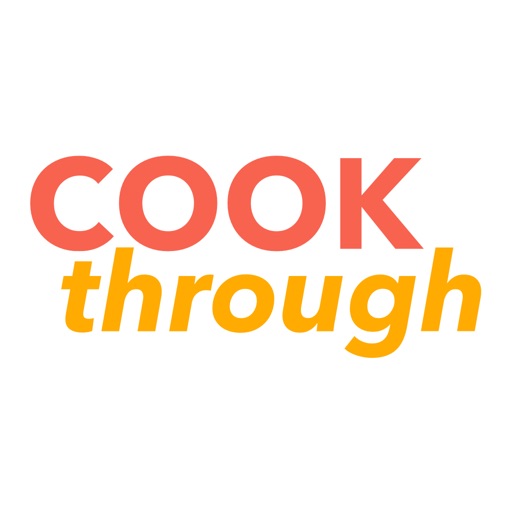

地図やカーナビアプリを使う
iPadは、カーナビとして利用可能です。
アプリのアップデートをするだけで情報を更新できたり、カーナビに比べて導入コストが抑えられたりすることがメリットとしてあげられます。
カーナビとして利用する際は「Wi-Fi+Cellularモデル」を選びましょう。
タブレットをカーナビ化する方法をこちらで紹介しているので、ぜひ参考にしてみてください。
クリエイティブ編 | iPadのできることや使い道

iPadでも写真や動画を撮影したり、編集したりすることが可能です。
撮影する
iPadに内蔵されている「FaceTime HDカメラ」や「8MP バックカメラ」を使えば、高画質の写真やビデオを撮影できます。
また、2021年5月に発売のiPad Proは、12MPセンサーと122度の視野角を持つ超広角カメラを搭載。自撮りも美しく撮ることが可能です。
こちらでは、自撮りや風景におすすめのカメラアプリを紹介しています。iPadの高画質なカメラで撮影を楽しみましょう。
写真を編集する
iPhoneやiPadなど様々なデバイスで撮影した写真やビデオを、iPadで編集も可能です。
またApple Pencilを使えば、写真やビデオに文字を入れることもできます。
Apple PencilはAppleが開発したスタイラスペンです。傾きと圧力を感知するため、筆圧を変えることでかすれた線や太い線も描写できます。
イラストを描く
Apple Pencilを使って、イラストを描くこともできます。iPadとApple Pencilを用意するだけ、画材を集める必要もありません。
拡大もできるため細かい箇所も描きやすく、間違えてもすぐに修正できます。
動画を編集する
iPadに搭載されているA12 Bionicチップが圧倒的なパフォーマンスを発揮、ビデオの編集作業もサクサク行えます。HDビデオの編集も可能です。
編集が終わったら、タップするだけでSNSに投稿したり友だちに送ったりすることができます。
ビジネス・勉強編 | iPadのできることや使い道
iPadではビジネスアプリも多数公開されています。
文書や表計算ソフトを使う
iPadではNumbersと呼ばれる表計算アプリを使って、データの記入や編集はもちろん、Excelのように表やグラフの作成も可能です。Numbersは、iOS向けに開発された無料アプリです。
また、Apple Pencilを使って手書きの文字やイラストを追加可能。iPad用のキーボードを使えば、文字入力も簡単に行えます。
iPad用のおすすめキーボードをタイプ別に紹介している記事も参考に、自分に合ったお気に入りのキーボードを探してみてください。
プレゼン資料を作成する
iPadではMicrosoft PowerPointも利用可能です。プレゼンテーションの作成や編集、表示、共有をどこからでも簡単に行えます。
PCやMacで使っているPowerPointと操作性は変わらないので、使い慣れた操作が可能です。Apple Pencilやキーボードを使えば、ノートパソコンと同様にプレゼン資料を作成できるでしょう。
Macのディスプレイにする
「Sidecar」によって、iPadをMacの2台目のディスプレイとして使用可能です。
SidecarはAppleのソフトウェアで、たとえばMacの画面領域を拡大させたり、MacとiPadに同じものを表示させたりできます。Apple Pencilにも対応しています。
SidecarでiPadをMacの2台目ディスプレイとして使う方法は、Apple公式サイトで確認しましょう。
メモやノートを取る
iPadのメモアプリを使えば、思いついたことを書きとめておいたり、スキャンした書類や手書きのメモなどの情報を整理したりできます。
カバンからiPadをサッと取り出したら、ワンタップでメモアプリを開くことが可能です。
また標準搭載されているメモアプリ以外にも、様々なメモアプリがあります。目的別におすすめのメモ帳アプリを紹介しているこちらの記事も参考にしてみてください。
英語を勉強する
iPadは英語の勉強にも活用できます。
- Split View機能を使い、英語の動画を観ながら英単語を調べる
- 電子書籍で参考書を読む
- Apple Pencilを使って書類や画像に直接書き込む
- メモアプリで自作のノートを作成する
また英語以外の勉強アプリも数多く公開されています。
こちらでは、中学生にもおすすめの勉強アプリを解説しています。
使い道に合わせたおすすめのiPad3選
使い道に合わせたおすすめのiPadを紹介します。
紹介するiPad以外にもおすすめのiPadもこちらで紹介しているのでぜひ参考にしてみてください。
iPad(第8世代)

- 地図やカーナビアプリを使う
- メモやノートを取る
- ビデオ通話をする
iPad(第8世代)は電力効率が良く、バッテリーが最大10時間持続。地図やカーナビアプリを使う場合におすすめです。
またSmart KeyboardやApple Pencil(第1世代)に対応しているため、ノートやメモを取る場合にも適しています。
| ディスプレイ | 10.2インチ |
|---|---|
| サイズ | 250.6×174.1×7.5mm |
| 重量 | 【WiFiモデル】 490g 【WiFi+Cellularモデル】 495g |
|
|
||
|
公式サイト |
公式サイト |
公式サイト |
iPad Air(第4世代)
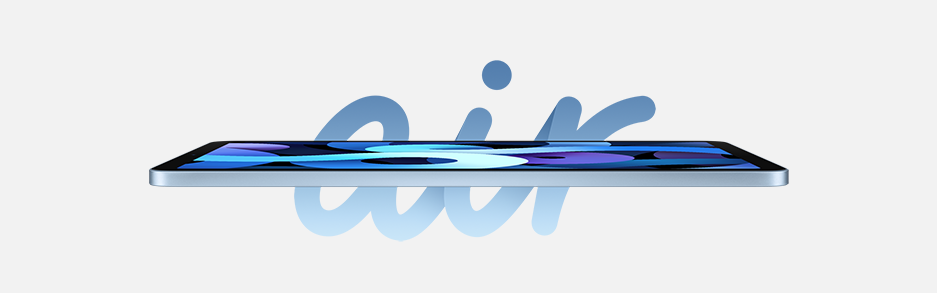
- イラストを描く
- 文書や表計算ソフトを使う
- プレゼン資料を作成する
iPad Air(第4世代)は2020年10月23日に発売されたモデルです。約1ヵ月前に発売されたiPad(第8世代)と比べると、サイズが小さく重量も軽く持ち運びしやすい仕様になっています。
A14 Bionicチップを搭載、重い作業もサクサクとこなせるため仕事用におすすめです。
また、キーボードはSmart KeyboardとMagic Keyboardのどちらにも対応しており、自分に合ったキーボードを選択できます。
| ディスプレイ | 10.9インチ |
|---|---|
| サイズ | 247.6×178.5×6.1mm |
| 重量 | 【WiFiモデル】 458g 【WiFi+Cellularモデル】 460g |
|
|
||
|
公式サイト |
公式サイト |
公式サイト |
iPad Pro 12.9/11インチ

- 写真を編集する
- 動画を編集する
- 動画を鑑賞する
2021年5月に発売のiPad Proは、パソコン用チップであるApple M1チップを内蔵。
Apple M1チップは、Appleが「省電力シリコンとしては世界最速のCPUコア」「ワット当たりのCPU性能は世界最高」とうたうほどのパワーを持っています。
12.9インチモデルには、現実に近い精細さや鮮やかさのLiquid Retina XDR ディスプレイを搭載。
また12MPセンサーと122度の視野角を持つ超広角カメラを搭載しているため、写真撮影や動画編集にもおすすめです。
| ディスプレイ | 12.9インチ | 11インチ |
|---|---|---|
| サイズ | 280.6×214.9×5.9mm | 247.6×178.5×5.9mm |
| 重量 | 【WiFiモデル】 682g 【Wi-Fi + Cellularモデル】 684g |
【WiFiモデル】 466g 【WiFi + Cellularモデル】 468g |
iPadを使い倒そう!
iPadにはスマホと同様に動画を観たり、SNSをチェックしたり、ゲームをしたりできるだけでなく、動画編集をしたり、資料を作成したりなど様々な使い道があります。
処理速度が速い・キーボードやスタイラスペンを使える・高画質・高音質なことなどから、生活やエンタメ、ビジネスなどで幅広い活用が可能です。
また、iPadは元々のスペックが高いものの、アプリを使うことでより便利になります。
無限の可能性を秘めているiPadをぜひ活用してみましょう。
 谷口稜 ― ライター
谷口稜 ― ライター
関連キーワード

 おすすめポケット型WiFi比較
おすすめポケット型WiFi比較